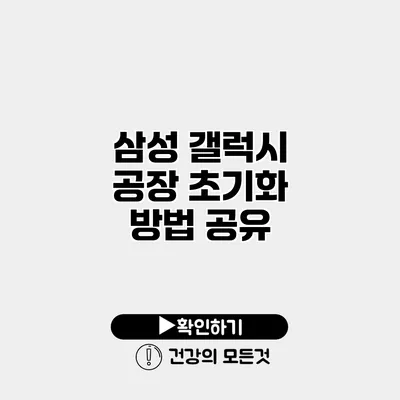삼성 갤럭시 공장 초기화 방법 완벽 가이드
스마트폰을 사용하다 보면 다양한 이유로 기기를 초기화해야 할 때가 있는데요. 특히 삼성 갤럭시 기기를 사용 중이라면, 공장 초기화는 문제 해결의 한 방법이 될 수 있어요. 이번 포스트에서는 삼성 갤럭시 공장 초기화 방법에 대해 자세히 설명해 드릴게요.
✅ 소중한 데이터를 안전하게 복원하는 방법을 알아보세요.
공장 초기화란 무엇인가요?
공장 초기화는 스마트폰의 모든 데이터를 삭제하고, 처음 구매했을 때의 상태로 되돌리는 과정을 의미해요. 기기가 느려지거나, 문제가 잦아지면 이 방법을 통해 문제를 해결할 수 있답니다.
공장 초기화가 필요한 경우
공장 초기화가 필요한 경우는 다양해요:
- 기기가 매우 느려질 때
- 애플리케이션이 자주 충돌할 때
- 알 수 없는 오류가 발생할 때
- 기기를 다른 사람에게 판매하거나 양도할 때
✅ 삼성 갤럭시 핸드폰의 데이터 안전하게 백업하기!
삼성 갤럭시 공장 초기화 방법
삼성 갤럭시에서 공장 초기화를 진행하는 방법에는 두 가지가 있어요: 설정 메뉴를 통해 하는 방법과 하드웨어 버튼을 이용한 방법이에요.
설정 메뉴를 통한 방법
- 설정에 들어가요.
- 일반 관리를 선택해요.
- 초기화를 클릭해요.
- 공장 데이터 초기화를 선택해요.
- 화면에 안내되는 정보를 확인한 후에, 초기화 버튼을 눌러요.
- 마지막으로, 모두 지우기를 클릭하면 초기화가 진행돼요.
| 단계 | 설명 |
|---|---|
| 설정 접속 | 기기에서 설정 메뉴를 열어요. |
| 일반 관리 | 일반 관리 메뉴를 선택해요. |
| 초기화 옵션 선택 | 초기화 옵션에서 공장 데이터 초기화를 선택해요. |
| 초기화 진행 | 안내에 따라 초기화를 진행해요. |
하드웨어 버튼을 이용한 방법
기기가 정상 작동하지 않을 때는 하드웨어 버튼을 사용할 수 있어요:
- 기기를 완전히 끄세요.
- 볼륨 업 + 홈 + 전원 버튼을 동시에 눌러요.
- 삼성 로고가 나타나면 버튼을 떼요.
- 안드로이드 복구 메뉴에서 Wipe data/factory reset을 선택해요.
- 다시 한번 Yes를 선택해서 초기화를 진행해요.
✅ 소중한 데이터를 쉽게 복구하는 방법을 알아보세요!
초기화 후 데이터 복구 방법
공장 초기화 후에는 많은 데이터가 삭제되기 때문에 복구 방법도 알아야 해요.
클라우드 백업
- 삼성 클라우드 또는 구글 드라이브를 이용해 데이터를 백업했다면, 초기화 후 해당 클라우드 서비스에 로그인하여 데이터를 복구할 수 있어요.
데이터 복구 소프트웨어
- 데이터 복구 소프트웨어를 사용해 삭제된 데이터를 찾아볼 수 있어요. 예를 들어, 전문가용 소프트웨어를 통해 복구할 수 있는 가능성도 있어요. 하지만 이런 프로그램은 무료가 아니어서 선택할 때 주의가 필요해요.
주의해야 할 점
- 데이터 백업 필수: 초기화를 진행하기 전에 꼭 중요한 데이터를 백업하세요.
- 비밀번호 준비: 초기화 후에는 Google 계정 비밀번호 등 로그인이 필요할 수 있어요.
✅ 갤럭시 비밀번호를 간편하게 복구하는 방법을 알아보세요.
공장 초기화 진행 시 고려사항
초기화 전 확인사항
- 중요한 데이터의 백업 여부
- 초기화 후 신규 설정을 할 준비가 되어 있는지
- Google 계정 정보 확인
초기화 후 설정해야 할 내용
- Wi-Fi 설정
- Google 계정 다시 로그인
- 애플리케이션 재설치
결론
삼성 갤럭시의 공장 초기화는 기기 문제 해결에 중요한 역할을 해요. 각 단계별로 설명드렸듯이, 초기화는 주의해서 진행해야 할 작업이기 때문에 꼼꼼히 확인하고 실행하는 것이 중요하답니다. 기기를 초기화하면 데이터가 모두 삭제되기 때문에, 백업을 꼭 잊지 마세요!
이제 삼성 갤럭시 기기를 더 원활하게 사용하기 위해 초기에 learned 수 있는 방법을 알게 되었어요. 초기화 방법을 숙지하고 필요할 때 언제든 활용해 보세요!
자주 묻는 질문 Q&A
Q1: 삼성 갤럭시 공장 초기화란 무엇인가요?
A1: 공장 초기화는 스마트폰의 모든 데이터를 삭제하고, 처음 구매했을 때의 상태로 되돌리는 과정을 의미합니다.
Q2: 공장 초기화가 필요한 경우는 어떤 상황인가요?
A2: 기기가 매우 느려지거나, 애플리케이션이 자주 충돌할 때, 알 수 없는 오류가 발생할 때, 기기를 다른 사람에게 판매하거나 양도할 때 공장 초기화가 필요합니다.
Q3: 공장 초기화 후 데이터 복구는 어떻게 하나요?
A3: 삼성 클라우드나 구글 드라이브를 이용해 데이터 백업이 가능하며, 데이터 복구 소프트웨어를 사용해 삭제된 데이터를 복구할 수도 있습니다.